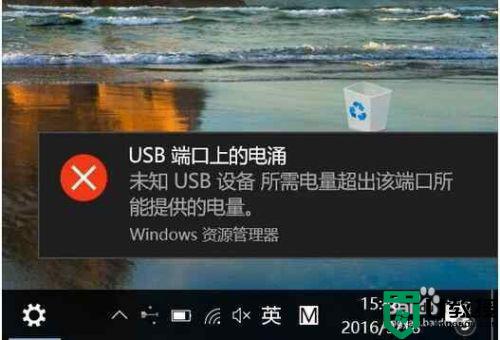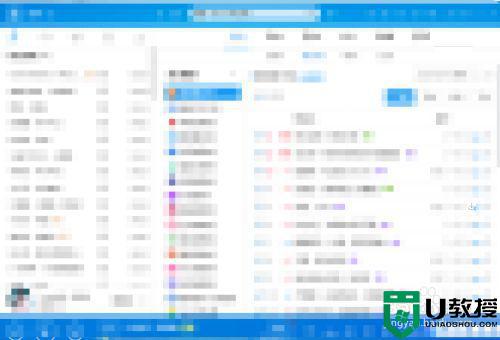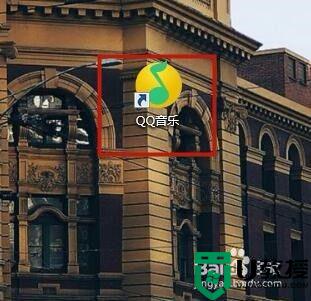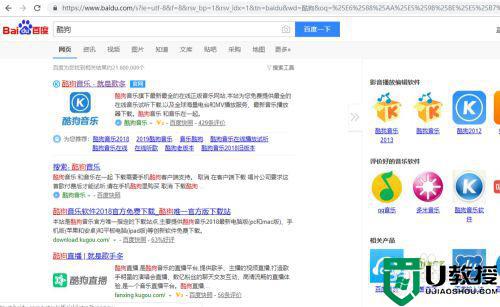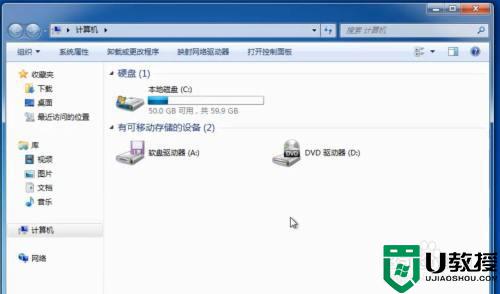电脑怎样下载歌曲到u盘 如何下载电脑歌曲到u盘
时间:2022-08-11作者:xinxin
很多用户在日常使用办公的过程中,都会进行一些音乐播放,而有时候难免会遇到音乐播放器中的歌曲因为版权下架了的缘故,因此有些用户为了防止出现类似的情况,就想要将歌曲下载到u盘中来保存,那么电脑怎样下载歌曲到u盘呢?这里小编就来教大家下载电脑歌曲到u盘操作方法。
具体方法:
1、首先在我们的电脑桌面上找到QQ音乐并点击它。
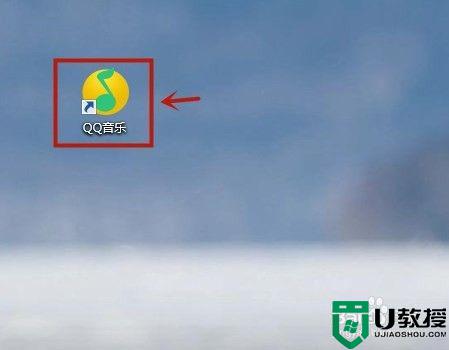
2、然后点击左侧的本地和下载。
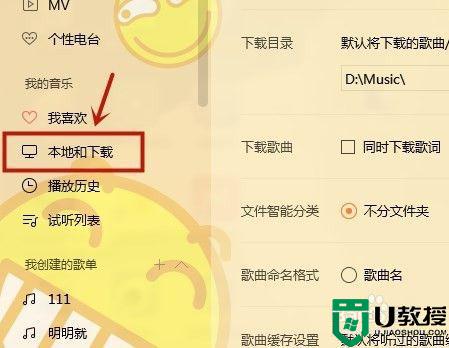
3、接着点击下载设置。
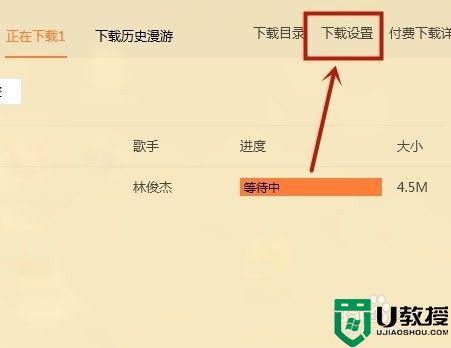
4、然后点击更改目录。
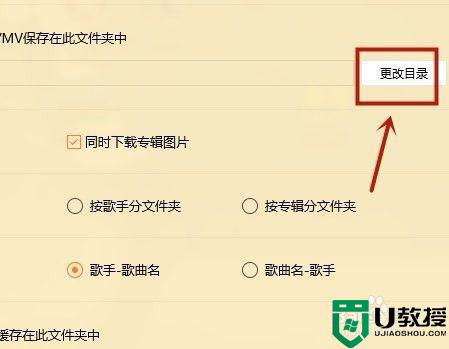
5、接着选择移动u盘并点击确定。
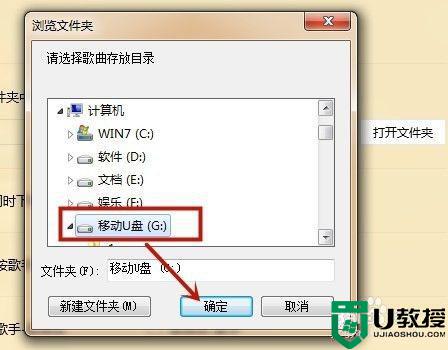
6、然后点击屏幕上方的搜索栏,输入我们想要的歌曲名称并点击回车键。
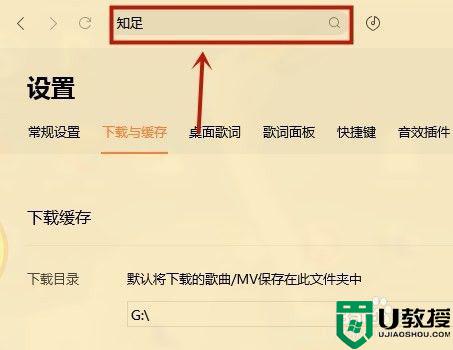
7、最后点击我们想要的歌曲右侧的下载图标,等待歌曲下载完成就可以了。
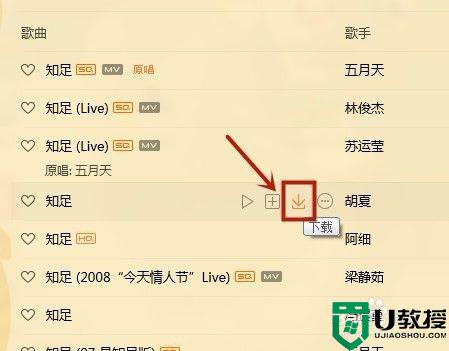
以上就是小编带来的下载电脑歌曲到u盘操作方法了,还有不清楚的用户就可以参考一下小编的步骤进行操作,希望能够对大家有所帮助。